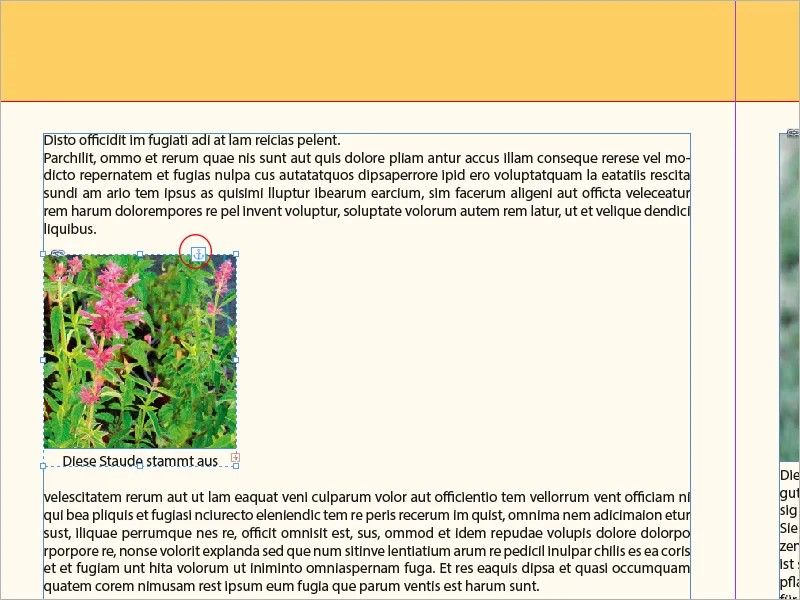Billedtekster er en væsentlig del af mange layout for at supplere billeder med informative eller forklarende tekster. I Adobe InDesign kan du automatisk generere billedtekster, indsætte dem manuelt og tilpasse dem fleksibelt. Med de rette værktøjer og formater kan billedtekster integreres sømløst i designet. I denne guide viser jeg dig trin for trin, hvordan du opretter, tilpasser og professionelt designer billedtekster for at give dine layout en perfekt blanding af æstetik og funktionalitet. Lad os komme i gang!
Billeder taget med digitalkameraer indeholder en masse metadata, der allerede bliver skrevet af kameraet til filerne. Du kan få et overblik over dette i Adobe Bridge.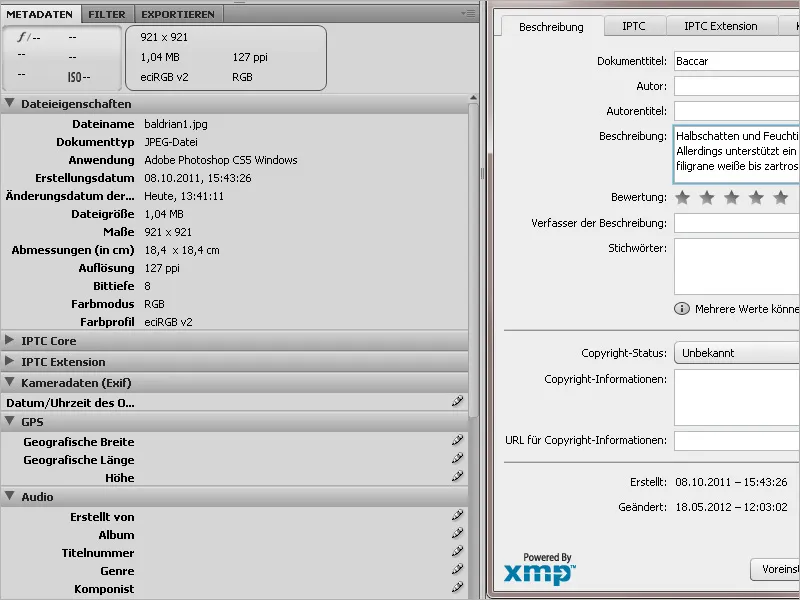
Disse metadata kan bruges til billedtekster efter behov. Klik med Selection Tool med højre museknap på et placeret billede og vælg fra Context Menu posten Caption>Set Caption.
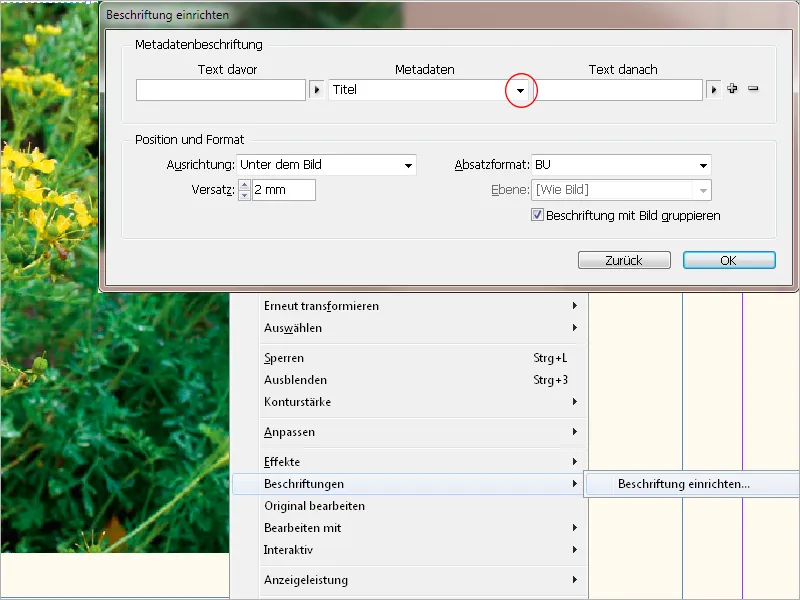
Herfra kan du vælge den ønskede kategori fra dropdown-menuen Metadata. Denne skal selvfølgelig også indeholde information, der kan udskrives. Hvis du vil udskrive information fra flere kategorier (f.eks. Størrelse, Farverum og ICC-Profil), så klik på plus-symbolet til højre. Der oprettes derefter en ny linje, hvor du kan angive den næste ønskede kategori.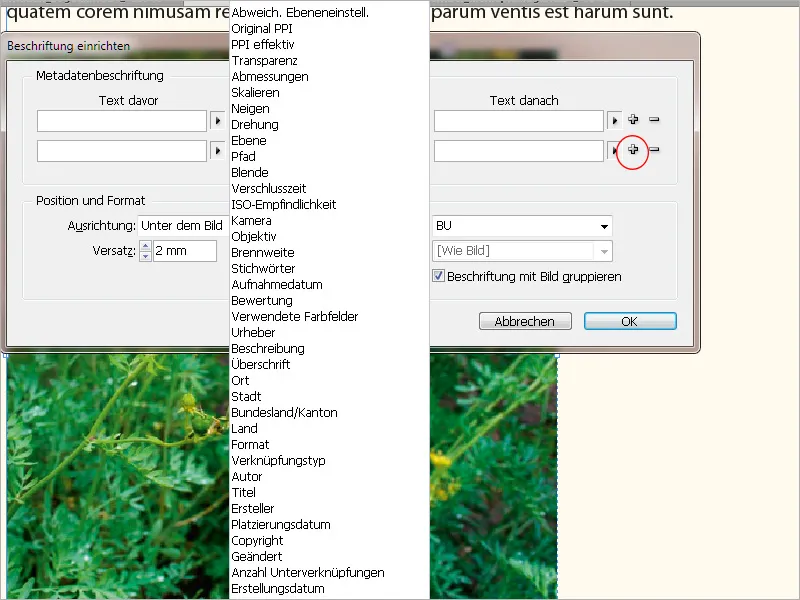
I sektionen Position og Format bestemmes placeringen af tekstboksen over, under eller ved siden af billedet samt den ønskede forskydning. Til højre for dette angiver du det Afsnitsformat, der skal anvendes til billedteksten, eller opretter en ny om nødvendigt.
Derefter kan du angive tilhørsforholdet til et bestemt lag, der anvendes i dokumentet. Endelig kan du med et flueben i afkrydsningsfeltet gruppere billedtekstens tekstboks med billedets ramme, så begge flyttes sammen ved flytning. Når dette er sat op, er billedteksten klar ved at klikke på OK.
For at tilføje en billedtekst til et billede, vælg posten Caption>Create Static Caption i det markerede bildes Context Menu.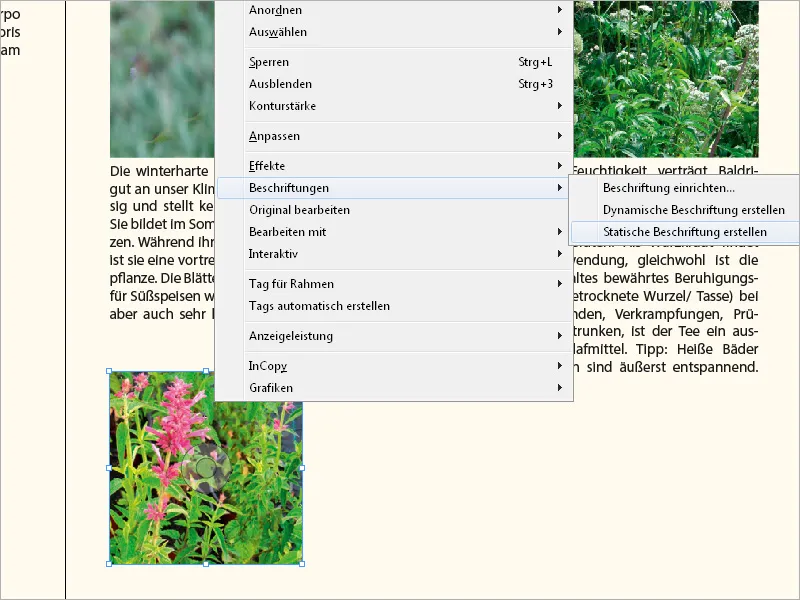
Udover disse statiske metadata kan billedtekster også udstyres med egne filoplysninger. Vejen dertil går igen via Adobe Bridge. Vælg posten File Information fra det tilhørende Context Menu for det markerede billedfil.
Her kan felter som Titel, Forfatter, Beskrivelse, Nøgleord osv. redigeres frit. Med denne metode er det muligt at omfattende vedligeholde en samling af billeddata.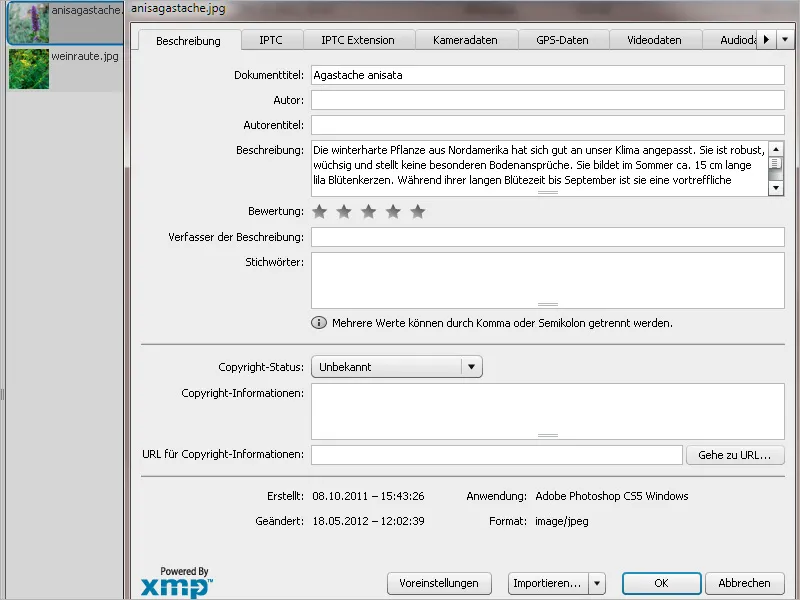
Disse data kan nu også bruges til billedtekster. Dermed kan ikke kun billets titel, men også en detaljeret beskrivelse indsættes, hvor tekstboksen til billedteksten tilpasses indholdet.
Processen er den samme som beskrevet ovenfor (det vil sige klik med Selection Tool med højre museknap på et placeret billede og vælg posten Caption>Set Caption fra Context Menu) – denne gang skal du dog vælge titlen eller beskrivelsen som metadata.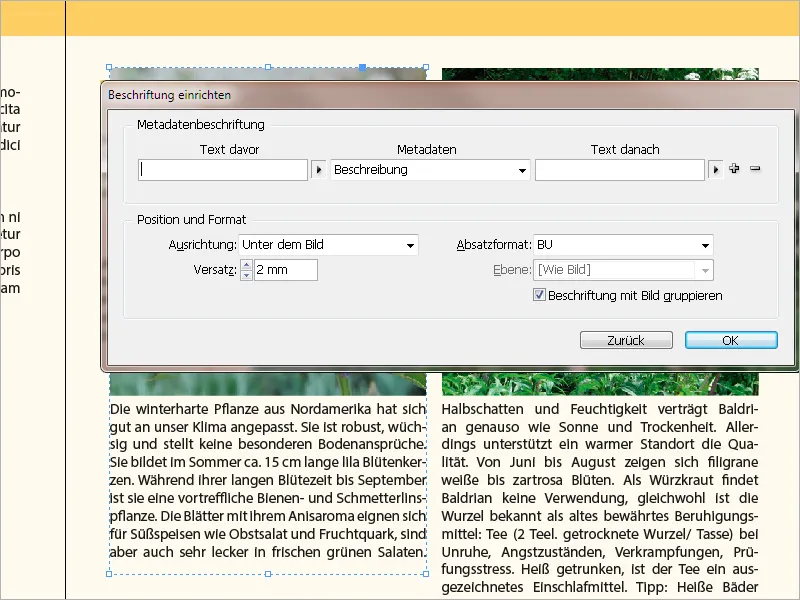
Den statiske tekst for billedtekster kan redigeres efterfølgende i InDesign, og tekstboksene kan tilpasses efter behov.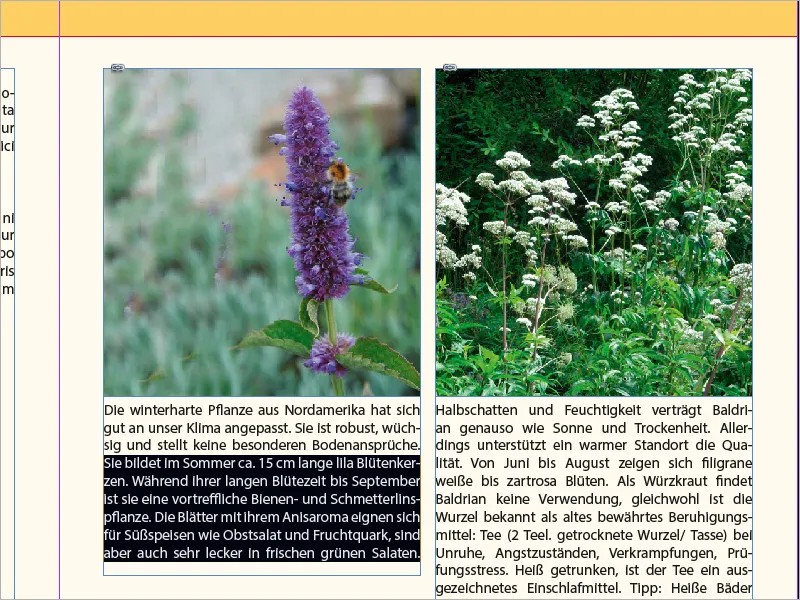
Hvis du vil ændre indstillingerne for billedtekster, kan du igen bruge dialogboksen Set Caption. Disse indstillinger påvirker dog kun efterfølgende oprettede beskrivelser og ikke eksisterende beskrivelser.
Metoden til at indsætte billedtekster kan også bruges til blot at oprette en placeholder tekstboks, der er grupperet med billedet, og som er formateret med et ønsket afsnitsformat til manuelt at indsætte egne tekster.
I stedet for en statisk beskrivelse kan der også oprettes en dynamisk. Effekten her er, at senere ændringer i billedet eller filmetadata opdages af InDesign og vises som ændrede links i links-panelet. Efter opdatering vil billedteksten så indeholde ændret indhold fra filoplysningerne.
Ved dynamiske beskrivelser er det dog vigtigt at bemærke, at disse som variabel kun udskrives i en linje. længere beskrivelser vil blive skrevet over hinanden i en linje og kan derfor kun indsættes som statiske beskrivelser.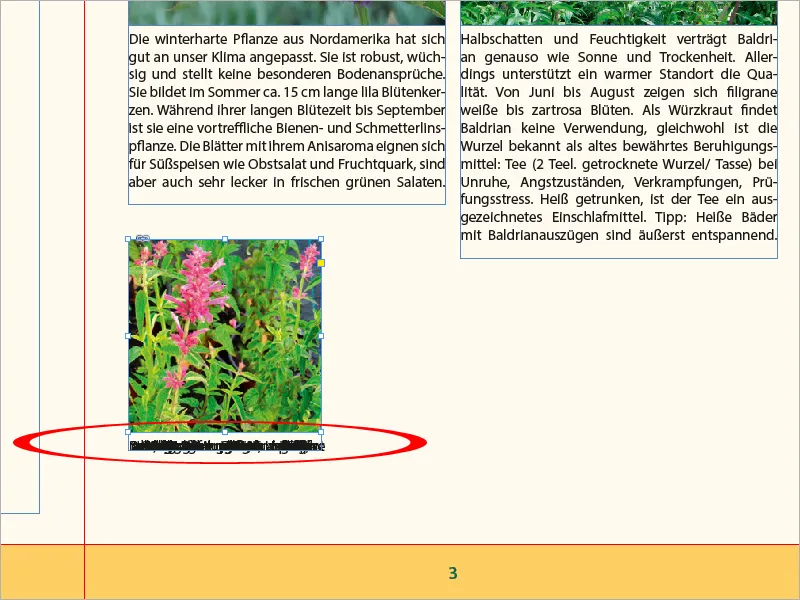
Hvis en dynamisk beskrivelse bliver ulæselig ved overskridelse af antallet af tegn muligt for en linje, kan du gøre den læselig igen ved at konvertere den til en statisk beskrivelse via Captions>Convert to Static Caption i kontekstmenuen.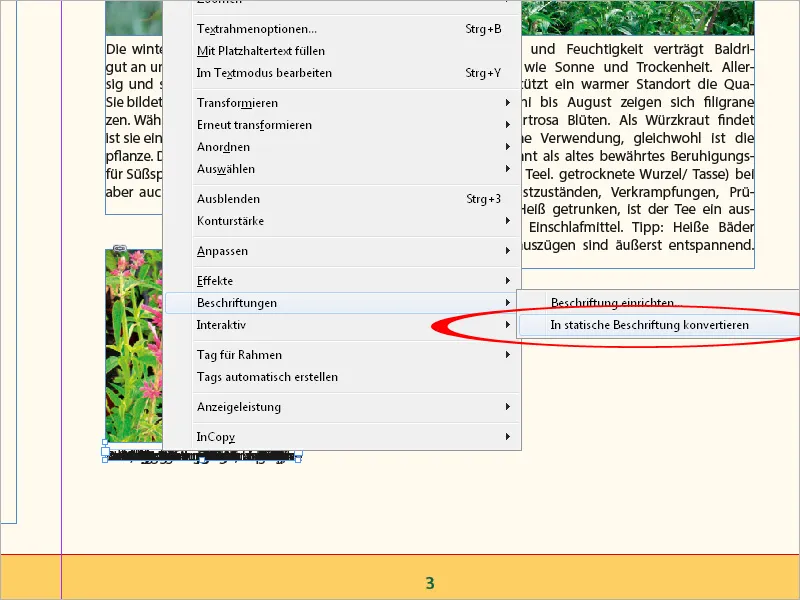
Start med at klikke med Text Tool i den overlappende tekst og vælg derefter Selection Tool igen. Nu er tekstboksen markeret, og ovenstående kommando er tilgængelig fra Context Menu.
Dette omdanner den variable tekst til en statisk, og senere ændringer i filmetadata skal redigeres manuelt.
En yderligere begrænsning ved brugen af beskrivelser generelt er, at objekter forankret i tekst ikke kan forsynes med billedtekster - hvorfor er Adobes hemmelighed.
En måde at omgå dette på er at placere det ønskede billede i en ledig del af udskriftsarket, forsynet med en passende billedtekst, og derefter udslette det.
Sæt derefter Text Tool på det ønskede sted i teksten og vælg nu posten Insert fra Context Menu
Billedet indsættes nu på markørens position og kan flyttes med teksten. Billedrammen får et lille tekanersignet som udtryk for et objekt forankret i teksten.